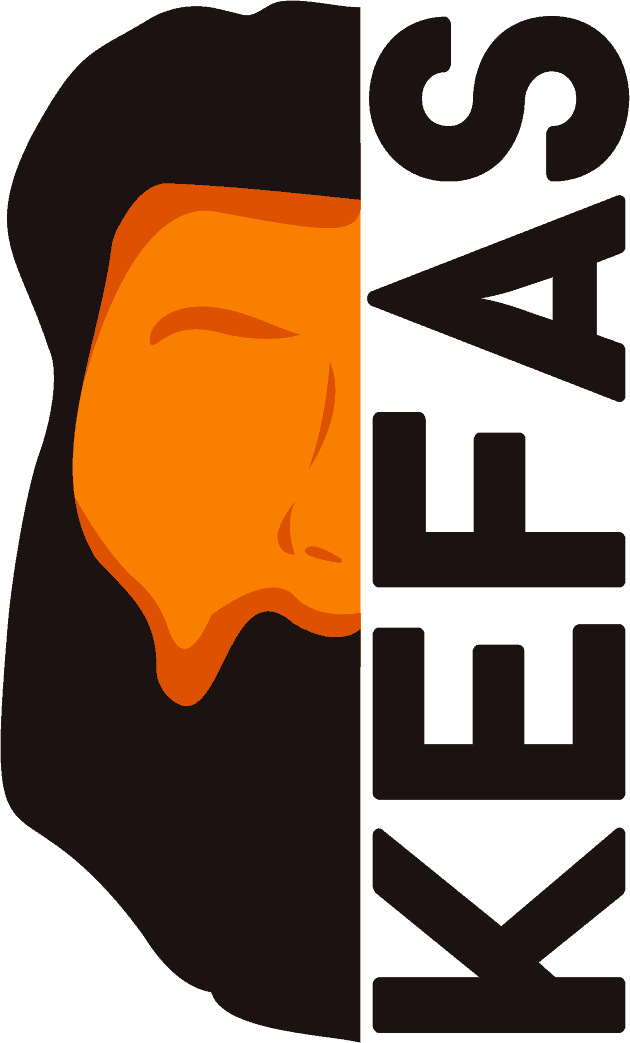Tekstcorrecties en kwaliteitsverbeteringen met AI
Tekstcorrecties
De AI-assistent analyseert de tekst die je invoert of die door spraak-naar-tekst is gegenereerd, en kan automatische correcties voorstellen. Dit is vooral handig om kleine fouten snel te corrigeren zonder dat je handmatig hoeft in te grijpen.Verbeteringen in tekstkwaliteit
Naast correcties kan de AI-assistent ook suggesties doen voor het verbeteren van de kwaliteit van je berichten, zoals het verfijnen van zinnen of het samenvatten van lange teksten.Christelijke context en terminologie
Op de achtergrond wordt de christelijke context meegegeven, en daarnaast is er specifieke christelijke terminologie toegevoegd, zodat christelijk taalgebruik altijd op de juiste manier wordt weergegeven.
Hoe gebruik je de AI-assistent?
De AI-assistent helpt je om tekst te corrigeren of samen te vatten. Volg deze stappen om de assistent te gebruiken tijdens een bijeenkomst:
Tekst invoeren
Typ handmatig een bericht in het invoerveld, of gebruik de spraak-naar-tekst functie om automatisch tekst te genereren.AI-assistent openen
Klik op het magie-icoon (rechts van het invoerveld) om de AI-assistent te openen. Een menu met opties zal verschijnen.Functie kiezen
In het menu krijg je drie opties:Lijst naar tekst: Zet een opsomming om in een doorlopende tekst – ideaal voor deels uitgeschreven preken op basis van steekzinnen.
Samenvatten: Gebruik deze optie om een lange tekst automatisch samen te laten vatten.
Tekst repareren: Deze optie corrigeert de tekst en maakt deze vloeiender en grammaticaal correct.
Selecteer de gewenste optie, bijvoorbeeld 'Tekst repareren'.
Resultaten bekijken
De AI-assistent analyseert de tekst en doet direct suggesties, die zichtbaar worden in het invoerveld. Je kunt de verbeterde tekst vervolgens verder aanpassen indien gewenst. Ben je niet tevreden met de wijzigingen? Gebruik dan de 'ongedaan maken'-knop om terug te keren naar de oorspronkelijke tekst.Bericht verzenden
Nadat je tevreden bent met de aangepaste tekst, klik je op de verzendknop om het bericht naar de bezoekers te sturen.
Kies een optie naast de verzendknop (zoals Lijst naar tekst & verzenden, Samenvatten & verzenden, of Repareren & verzenden). Let op: als je een van deze kiest en de tekst direct verzendt na bewerking door de AI-assistent, kun je het magie-icoon niet gebruiken.